标签:用户 命令 vmw 创建 地址 好处 image 位置 speed
关于centos的安装其实大部分时候都是在虚拟机环境下安装。
好处无疑有这几个:方便,快速,主要就是整出事情了我可以直接删了重装
我这边是在vmware下进行一个安装
vmware我这边给出下载链接:[http://forspeed.onlinedown.net/down/newdown/4/26/VMwareworkstation.rar]()
安装页面就一直next选择你的安装路劲即可,许可证就自行找搜索引擎。
这边给出下载地址:http://mirrors.163.com/centos/8.2.2004/isos/x86_64/CentOS-8.2.2004-x86_64-dvd1.iso
在虚拟机中点击创建新的虚拟机:
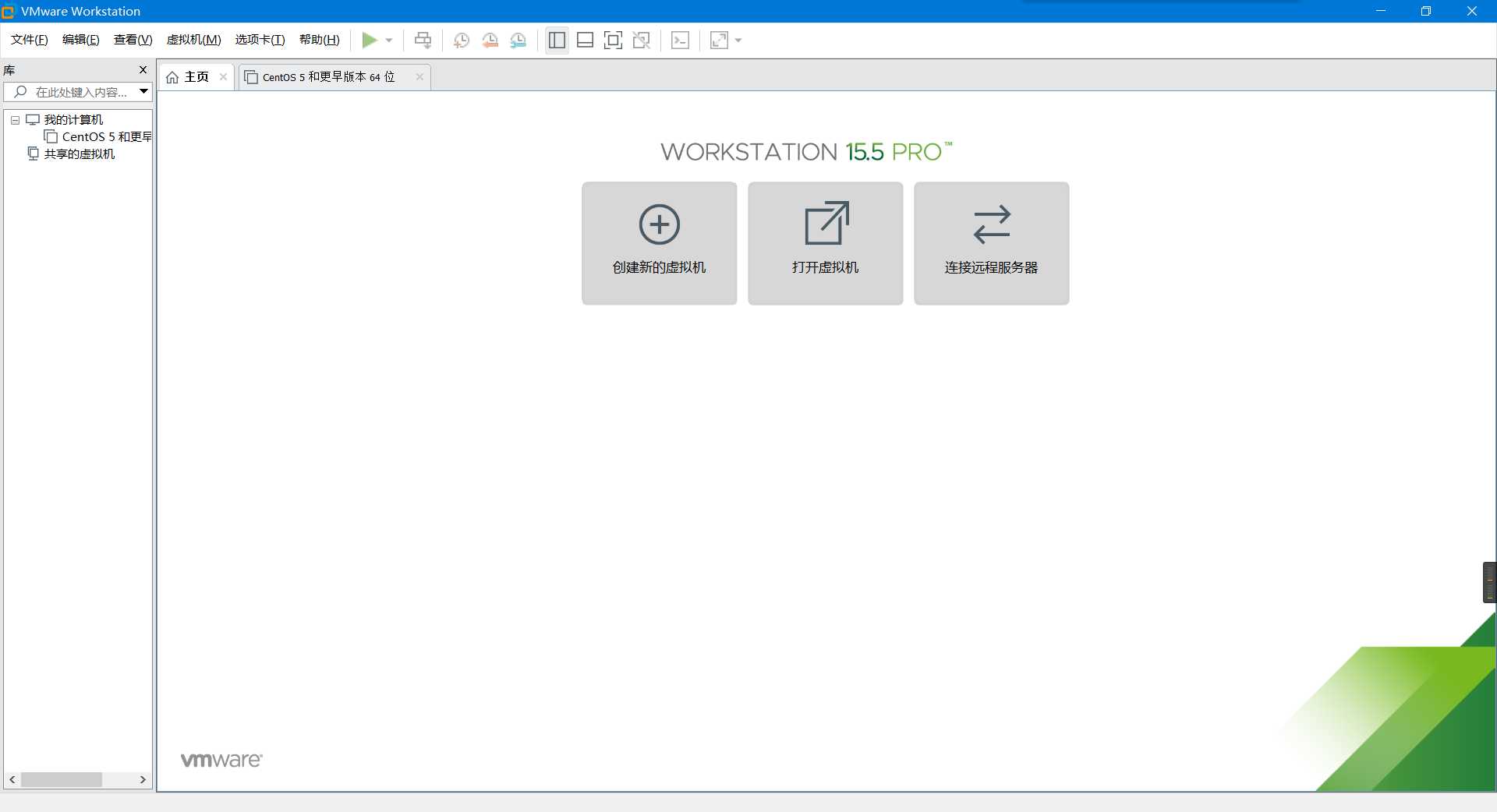
如果对于自定义需求高就点自定义,初学者老实的点next不用管
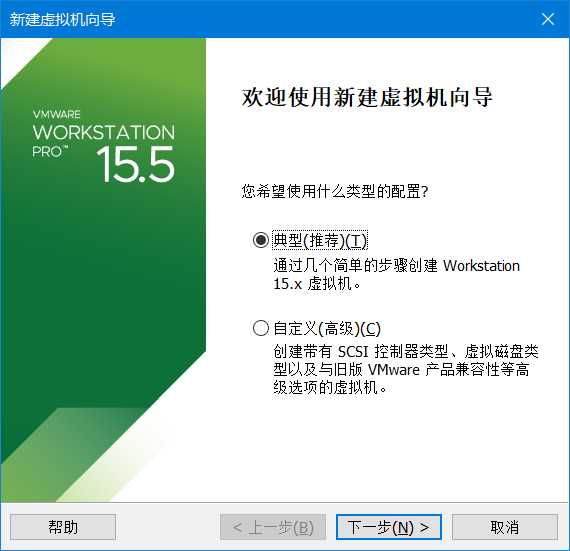
选择下载好的镜像
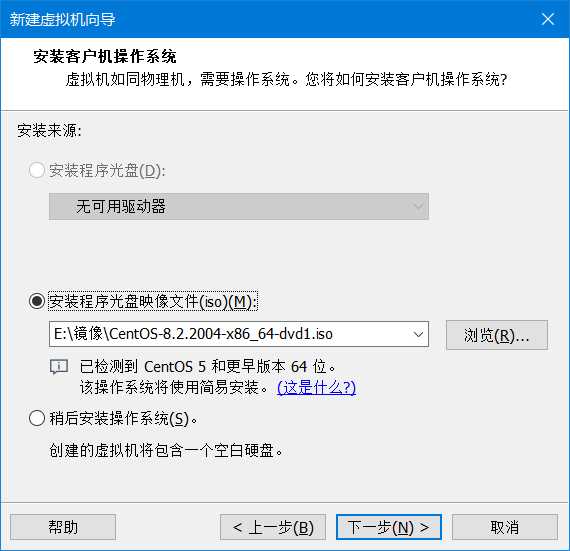
设置用户名密码
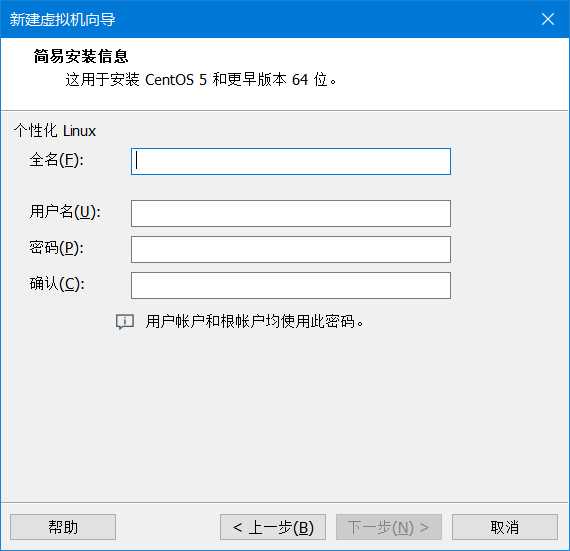
接下来是选择位置和虚拟机名字
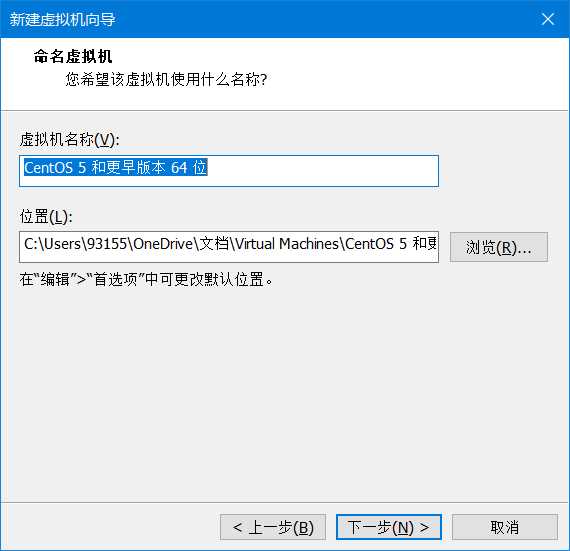
选择磁盘大小(我建议就单个)
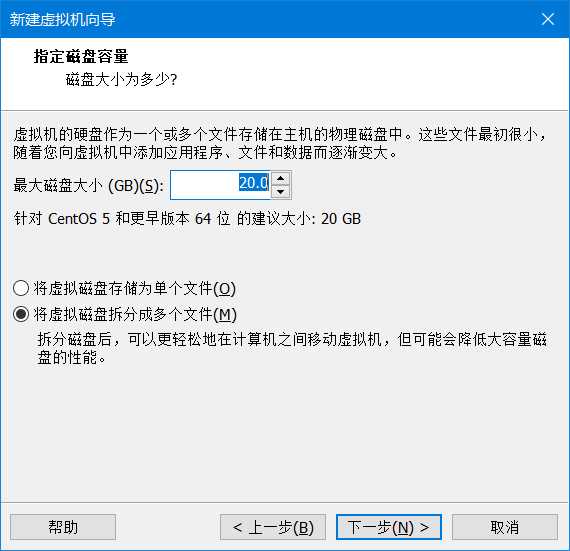
自定义硬件
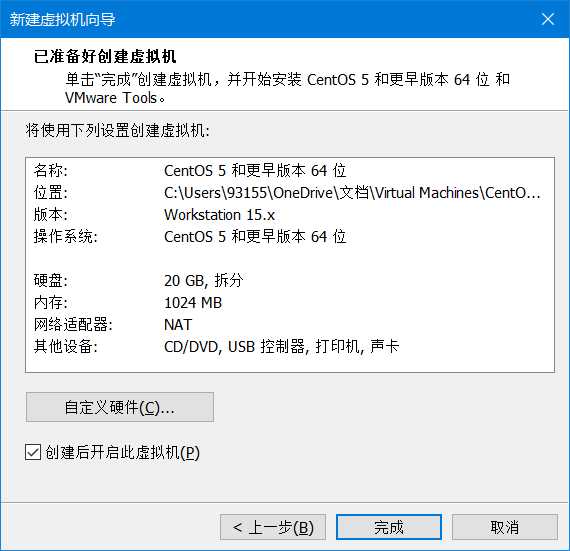
关于自定义硬件我初装的时候出现了一个错误,说我有两个DVD
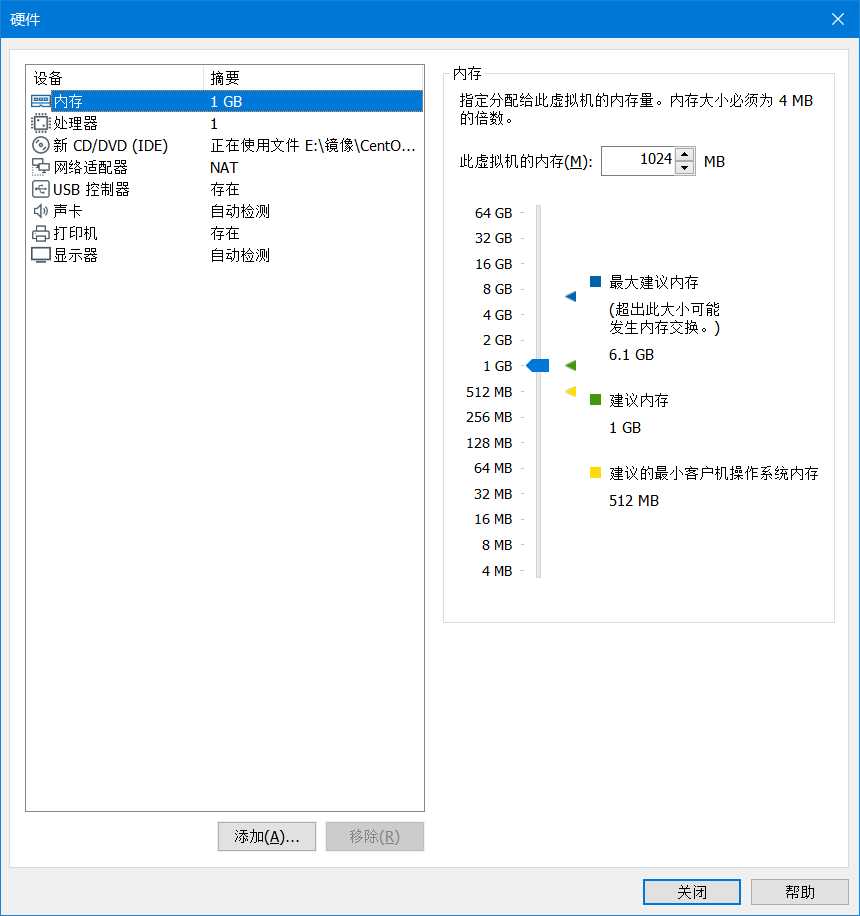
你现在看到的是一个,我这边建议内存调整为2G 处理器2个,DVD只要镜像源那个,其余的按需选择,没必要的东西记得右下角的移除
接下来就是完成加启动了
我这边已经安装好了
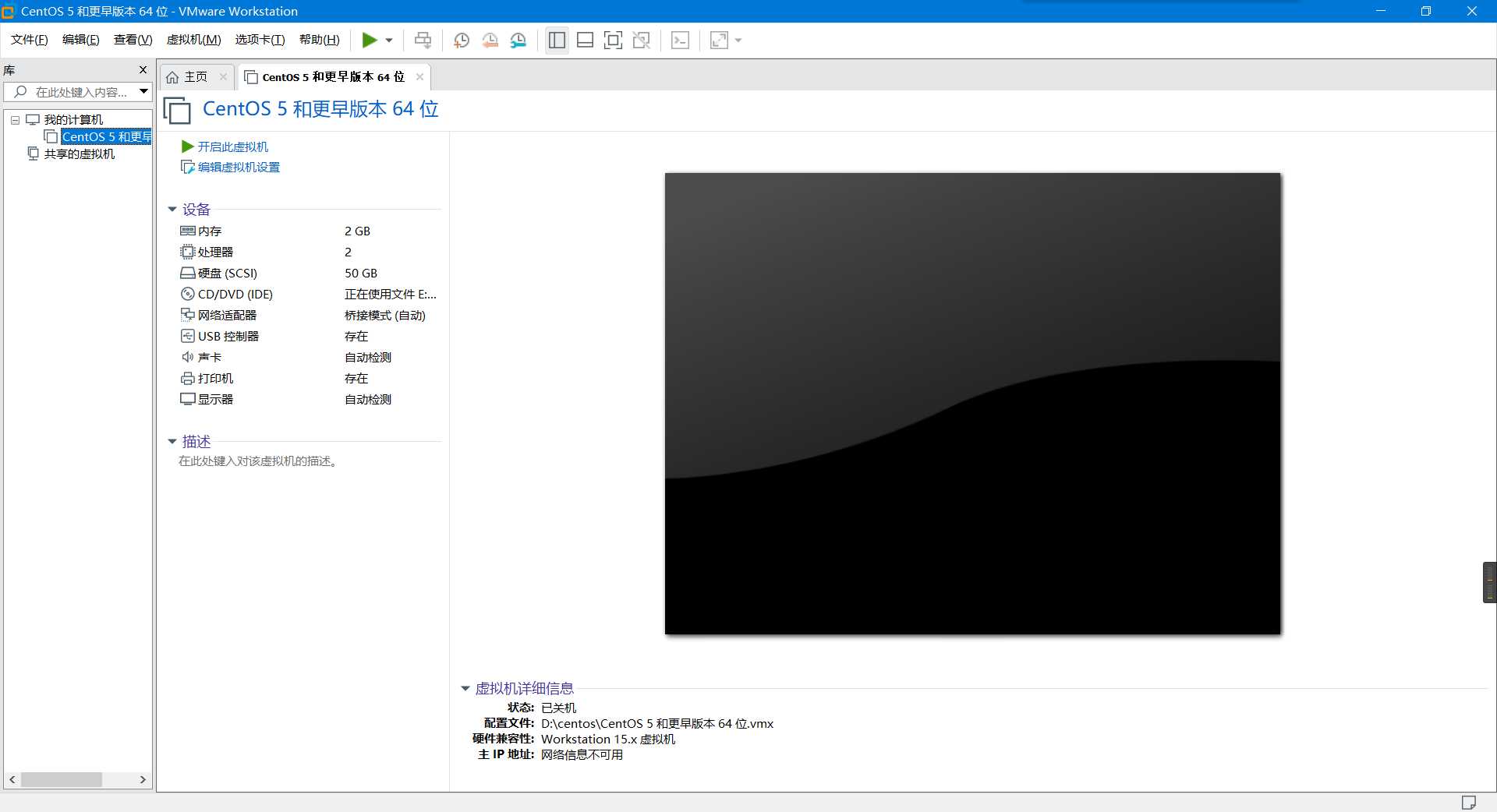
网络桥接模式是为了链接我们电脑的外网
点击开启,第一次安装可能需要进行各方面的配置,这边可以去参考一下其他的博客
点击开启启动虚拟机
等待安装,如果发现有问题根据问题信息百度即可找出错误原因和修改方案
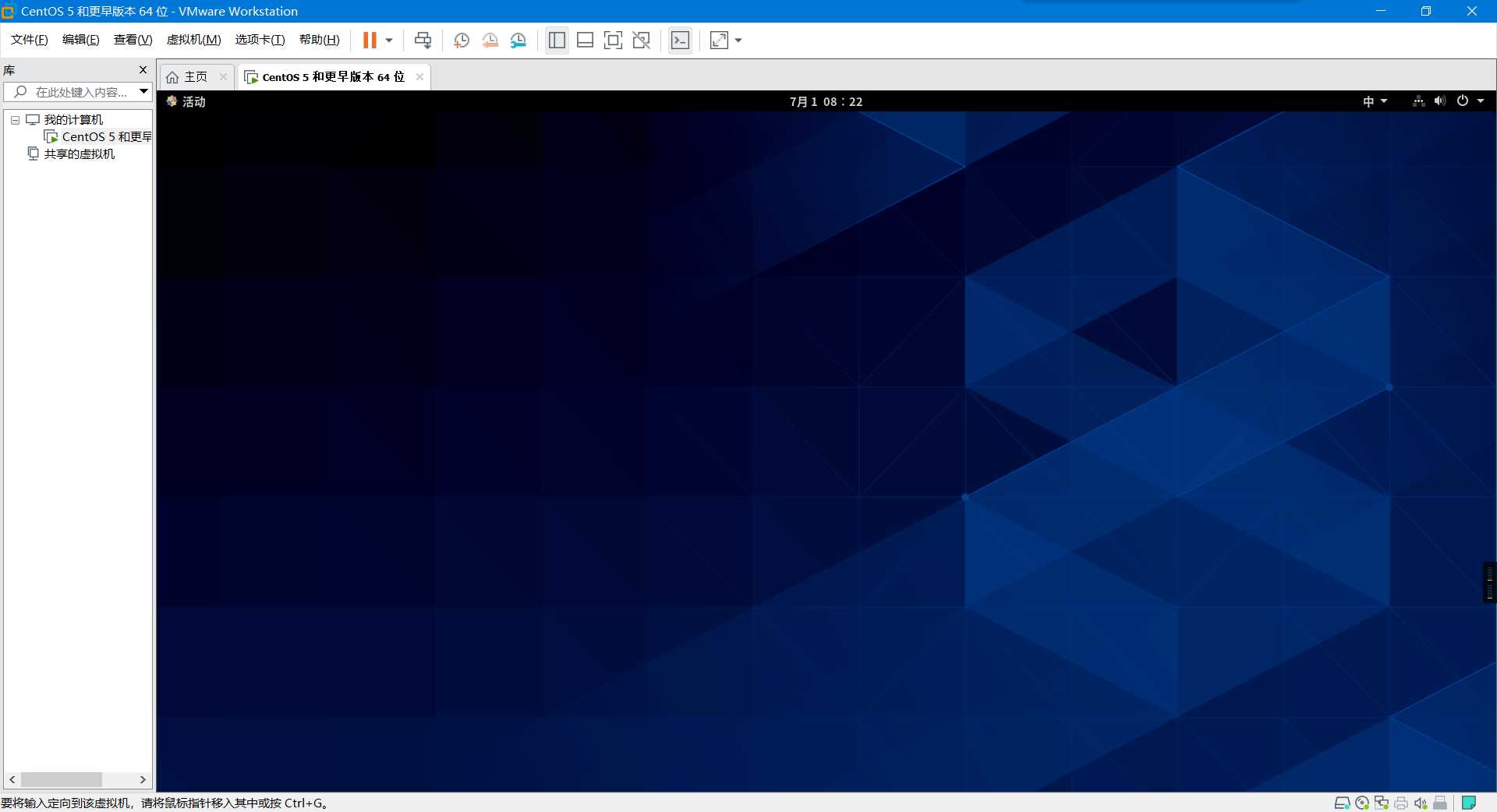
启动成功就是这个页面
首先修改国内源
初始化配置的话我这边建议安装中文输入法和你需要配置的软件环境
对于命令的更新在接下来会慢慢使用和更新~~~
标签:用户 命令 vmw 创建 地址 好处 image 位置 speed
原文地址:https://www.cnblogs.com/hgao/p/13217259.html